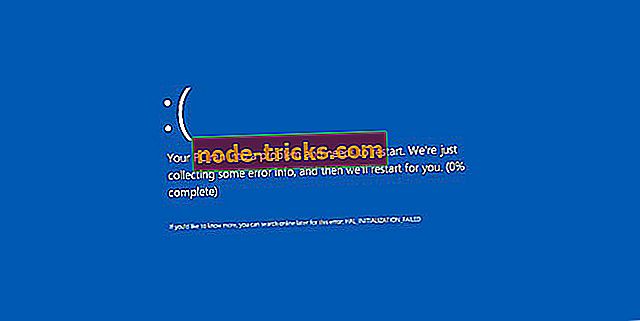Як створити нові папки за допомогою клавіатурних скорочень у Windows 10
А тепер щось для всіх, хто любить використовувати комбінації клавіш більше, ніж переміщення та натискання миші. У цій короткій статті ми покажемо, як легко створити нову папку за допомогою декількох кнопок клавіатури.

Клавіші швидкого доступу для створення нових папок у Windows 10
Ви можете створити нову папку на робочому столі, клацнувши її правою кнопкою миші> New> Folder, але є навіть більш швидкий спосіб створити нову папку у Windows. Просто натисніть Ctrl + Shift + N, і нова папка буде автоматично створена на вашому робочому столі, готова до перейменування або збереження деяких важливих файлів.
Цей ярлик не працює лише на робочому столі, тому що ви також можете створити нову папку у Провіднику файлів. Метод такий же, просто відкрийте Провідник файлів або місце, де потрібно створити нову папку, натисніть Ctrl, Shift і N одночасно, і нова папка буде створена за лічені секунди.
Як створити нову папку у Провіднику файлів
Ось ще один корисний рада: якщо ви хочете створити папку в Провіднику файлів, а потім ви також бажаєте створити її на робочому столі, просто натисніть клавішу Windows + D, і всі папки або програми будуть зведені до мінімуму, залишаючи вас з робочим столом. відчинено. Тоді просто зробіть, як ми показали вам у цій статті, і ви добре йти.
Цей ярлик також працює в Windows 8 і Windows 7, оскільки Microsoft вирішила не змінювати його в Windows 10, але вона не працюватиме в Windows XP. Якщо ви хочете створити нову папку на робочому столі в Windows XP, використовуючи лише комбінації клавіш, вам доведеться спробувати іншу комбінацію клавіш. Щоб створити нову папку в Windows XP, потрібно спочатку утримувати клавіші Alt + F, а потім відпустити їх і натиснути клавішу W, а потім F.
Це було б все, тепер ви знаєте, як створити нову папку в Windows, використовуючи лише пару клавіш клавіатури.
Використання комбінацій клавіш дуже корисно, оскільки ви можете зробити все швидше. Звичайно, потрібно знати, які комбінації клавіш використовувати, щоб отримати потрібний результат. Якщо ви не дуже знайомі з найкориснішими комбінаціями клавіш, які підтримуються в Windows 10, ось такий посібник, який можна використовувати, щоб дізнатися більше про ярлики Windows.
Припустимо, ви більше не хочете використовувати комбінації клавіш на вашому комп'ютері. Ну, є кілька методів, які можна використовувати, щоб вимкнути ці ярлики. Наприклад, ви можете вимкнути гарячі клавіші, використовувати виділений скрипт для вашого реєстру або ви можете вимкнути всі комбінації клавіш на вашому комп'ютері за допомогою реєстру Windows. Докладні інструкції щодо дій, які слід виконати, можна використовувати в цьому посібнику.
На жаль, клавіатура може іноді зламатися, і ви не зможете її використовувати. На щастя, ми вже вирішили це питання і склали кілька списків рішень, які допоможуть вам:
- Виправлено: клавіатурні скорочення не працюють у Windows 10, 8.1
- Виправлено: підключена клавіатура Bluetooth, але не працює в Windows 10
- Як виправити затримку клавіатури Bluetooth у Windows 10
Якщо вищезазначені рішення не працювали, і ви все ще не можете використовувати клавіатуру, можливо, прийшов час отримати нову. Якщо ви не знаєте, які найкращі клавіатури можна придбати для комп'ютера з ОС Windows 10, перегляньте ці списки:
- 10 кращих клавіатур з підсвічуванням для покупки
- 3 кращих клавіатури USB-C для вашого комп'ютера Windows
- 12 кращих клавіатур, стійких до розливу, купити в 2018 році
Ви йдете, ми сподіваємося, що цей посібник запропонує Вам всю необхідну інформацію.
Примітка редактора: Ця публікація була опублікована в травні 2015 року і з тих пір оновлена на свіжість і точність.